Cómo arreglar las ilustraciones de Apple Music que no se muestran
Publicado: 2023-02-13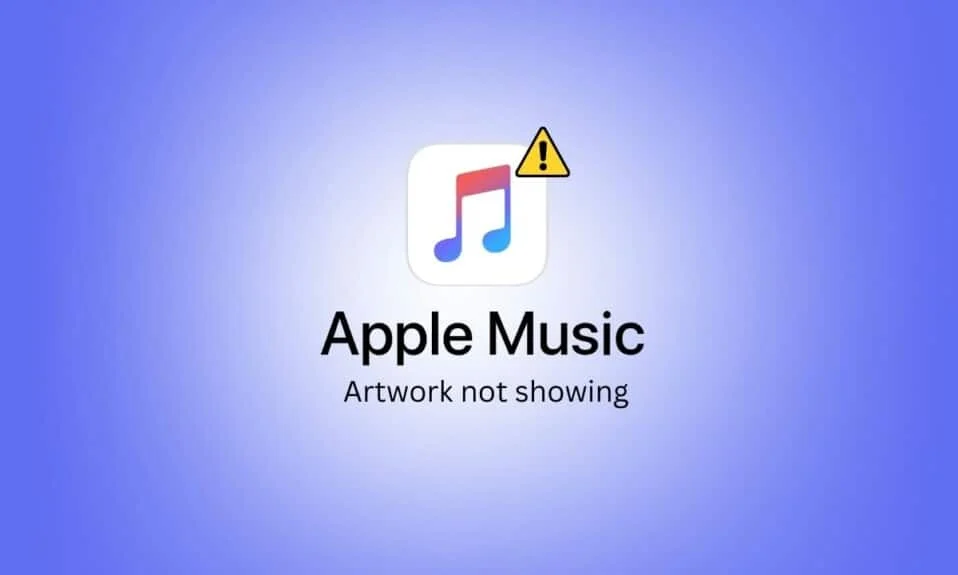
Puedes escuchar tus canciones favoritas en tu iPhone con la aplicación Apple Music, ya que esta aplicación tiene varias canciones de varios artistas talentosos. Cada canción tiene una carátula de álbum diferente que mejora su experiencia auditiva. También puedes usar arte animado para una mejor experiencia en la aplicación Apple Music. Además, las carátulas de los álbumes de Apple Music te permiten encontrar fácilmente el álbum del artista, lo que hace que toda la experiencia valga la pena. Pero muchos usuarios se han encontrado con ilustraciones de Apple Music que no muestran problemas. Si usted también es uno de ellos, está en el lugar correcto para buscar soluciones adecuadas. En este artículo, discutiremos cómo arreglar las carátulas de los álbumes de Apple Music que no se muestran en el iPhone y cómo arreglar las carátulas de los álbumes de iTunes que no funcionan. Además, aprenderá a crear ilustraciones de listas de reproducción personalizadas para Apple Music. ¡Entonces empecemos!
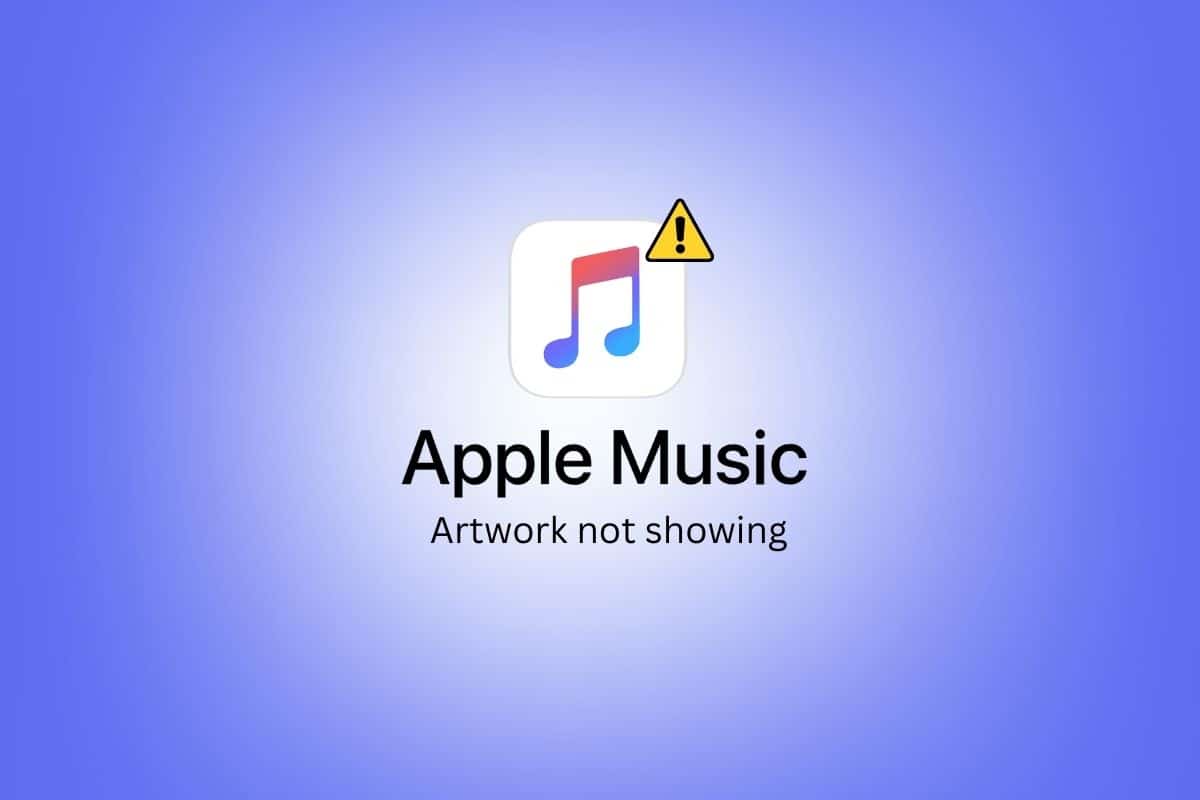
Cómo arreglar las ilustraciones de Apple Music que no se muestran
Continúe leyendo para encontrar los métodos que explican cómo arreglar la obra de arte de Apple Music que no muestra el problema y cómo crear una obra de arte de lista de reproducción personalizada para Apple Music en detalle con ilustraciones útiles para una mejor comprensión.
¿Cómo arreglar las ilustraciones de Apple Music que no se muestran en el iPhone?
Veamos todos los métodos para arreglar las ilustraciones de los álbumes de Apple Music que no se muestran en el problema del iPhone.
Método 1: reinicia el iPhone
Las ilustraciones de Apple Music que no muestran el problema se pueden resolver si reinicia su dispositivo. Puede intentar reiniciar o reiniciar su dispositivo para que pueda solucionar el problema y actualizar su dispositivo para que no se congele ni falle. Puede leer nuestra guía sobre cómo reiniciar el iPhone X para encontrar los pasos detallados.
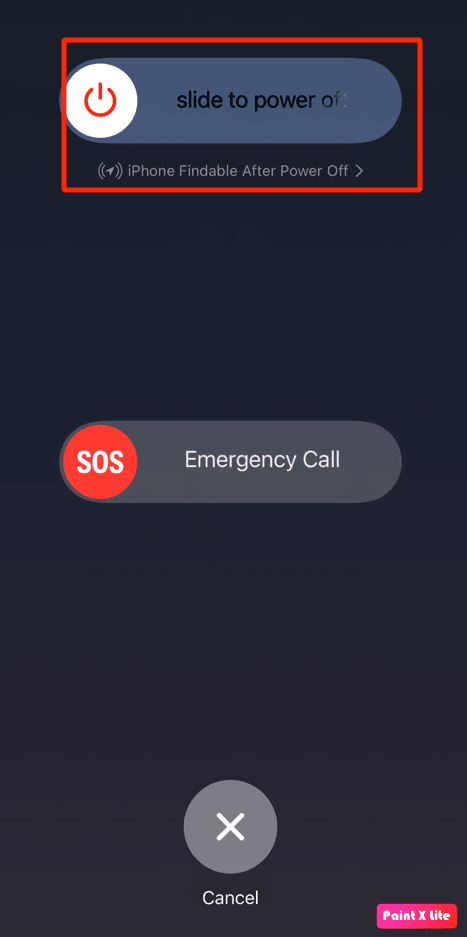
Método 2: forzar el cierre de la aplicación de música
Para arreglar la carátula del álbum de Apple Music que no se muestra en el problema del iPhone, fuerce el cierre de la aplicación de música en su dispositivo. Al cerrar la aplicación de música, puede intentar resolver el problema. Siga los pasos que se mencionan a continuación para forzar el cierre de la aplicación de música en su iPhone:
1A. En el iPhone X o el último modelo de iPhone : desliza hacia arriba desde la parte inferior y detente en el medio de la pantalla para ver todas las aplicaciones que has usado recientemente.
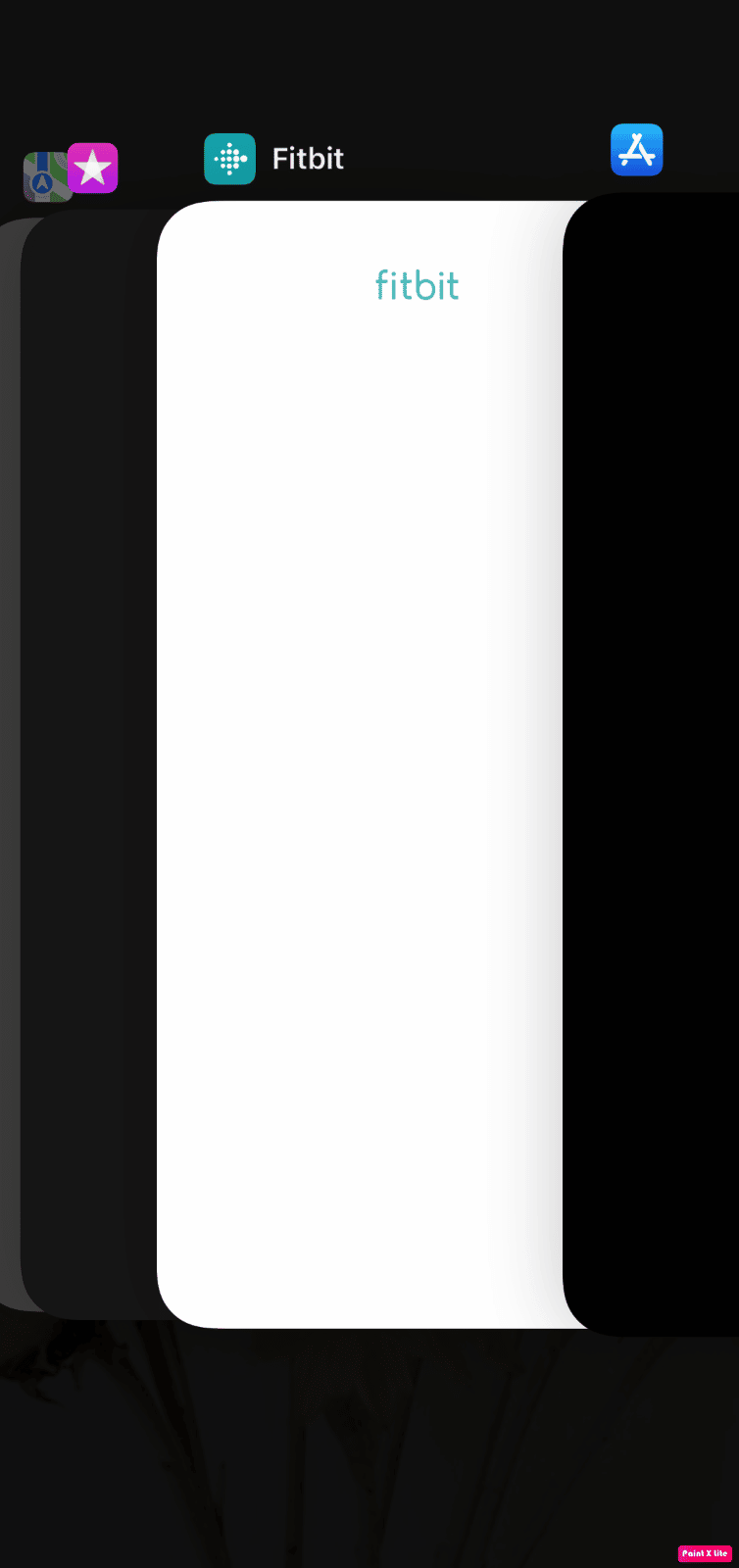
1B. En iPhone 8 o un modelo anterior de iPhone : haga doble clic en el botón de inicio para ver las aplicaciones que ha usado recientemente.
2. A continuación, cierre la aplicación Música de la bandeja de aplicaciones recientes para evitar que se ejecute en segundo plano para solucionar el problema de que la obra de arte de Apple Music no muestra.
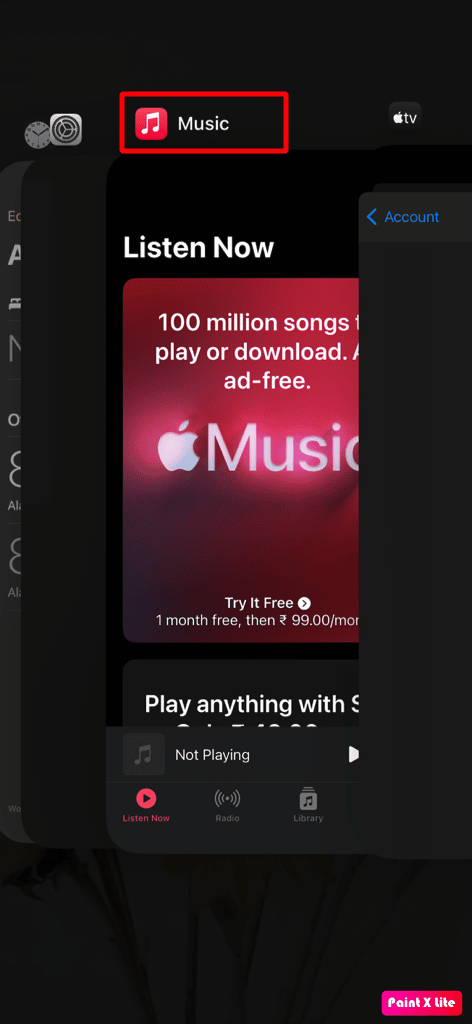
3. Después de eso, reinicie la aplicación Música para ver si se resolvió el problema.
Lea también : 13 formas de arreglar el volumen del iPhone demasiado bajo
Método 3: cambiar de datos móviles a Wi-Fi
Puede intentar cambiar de datos móviles a Wi-Fi porque la velocidad de Internet depende de la potencia y la ubicación de su red cuando usa datos móviles. Por lo tanto, si se enfrenta a las carátulas de los álbumes de Apple Music que no se muestran en el iPhone, eso podría deberse a que la velocidad óptima no está disponible en los datos móviles. Por lo tanto, le recomendamos que cambie a una red Wi-Fi para resolver el problema.
1. Vaya al Centro de control .
2. Apague la palanca de Datos móviles .
3. Luego, toque el ícono de Wi-Fi .
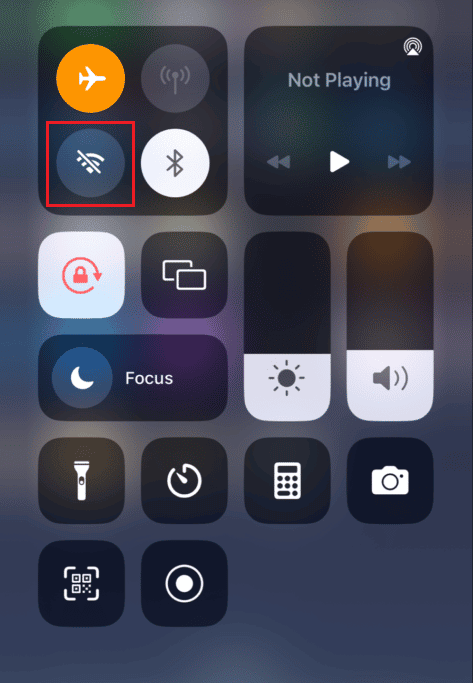
4. Toque la red Wi-Fi deseada para conectarse a ella.
Método 4: cambie a la banda de frecuencia de 5 GHZ
Otra solución que puede intentar para resolver el problema de las ilustraciones de Apple Music que no muestran es cambiar a una banda de frecuencia de 5 GHz si está utilizando un enrutador de doble banda para acelerar la velocidad de Internet . Además, asegúrese de que su proveedor de servicios de Internet no se enfrente a ningún tiempo de inactividad.
Método 5: liberar espacio de almacenamiento
Es posible que encuentre que las ilustraciones de Apple Music no muestran problemas si no tiene suficiente espacio en su iPhone porque, si este es el caso, es posible que su dispositivo no sea compatible con la función de ilustraciones de álbumes de música de Apple. Entonces, en este caso, libere algo de espacio de almacenamiento en su dispositivo. Puede liberar espacio de almacenamiento eliminando algunas fotos, videos descargados, películas, podcasts y más, y eliminando aplicaciones que ya no usa.
Para verificar el almacenamiento del iPhone para que pueda aprender cómo solucionar el problema de que las ilustraciones del álbum de iTunes no funcionan, siga los pasos que se mencionan a continuación:
1. Abra la aplicación Configuración en su iPhone.
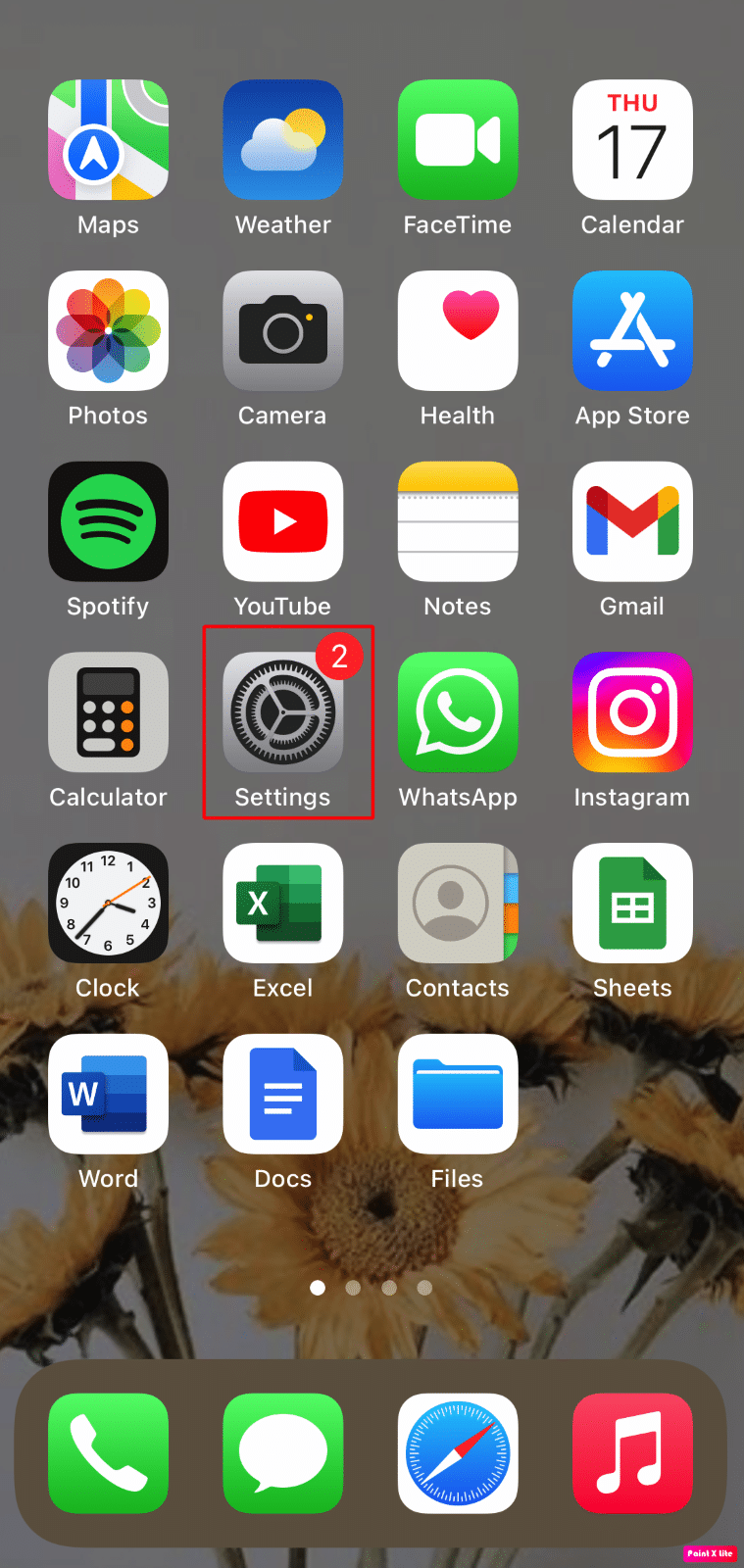
2. Luego, toca General > Almacenamiento de iPhone .
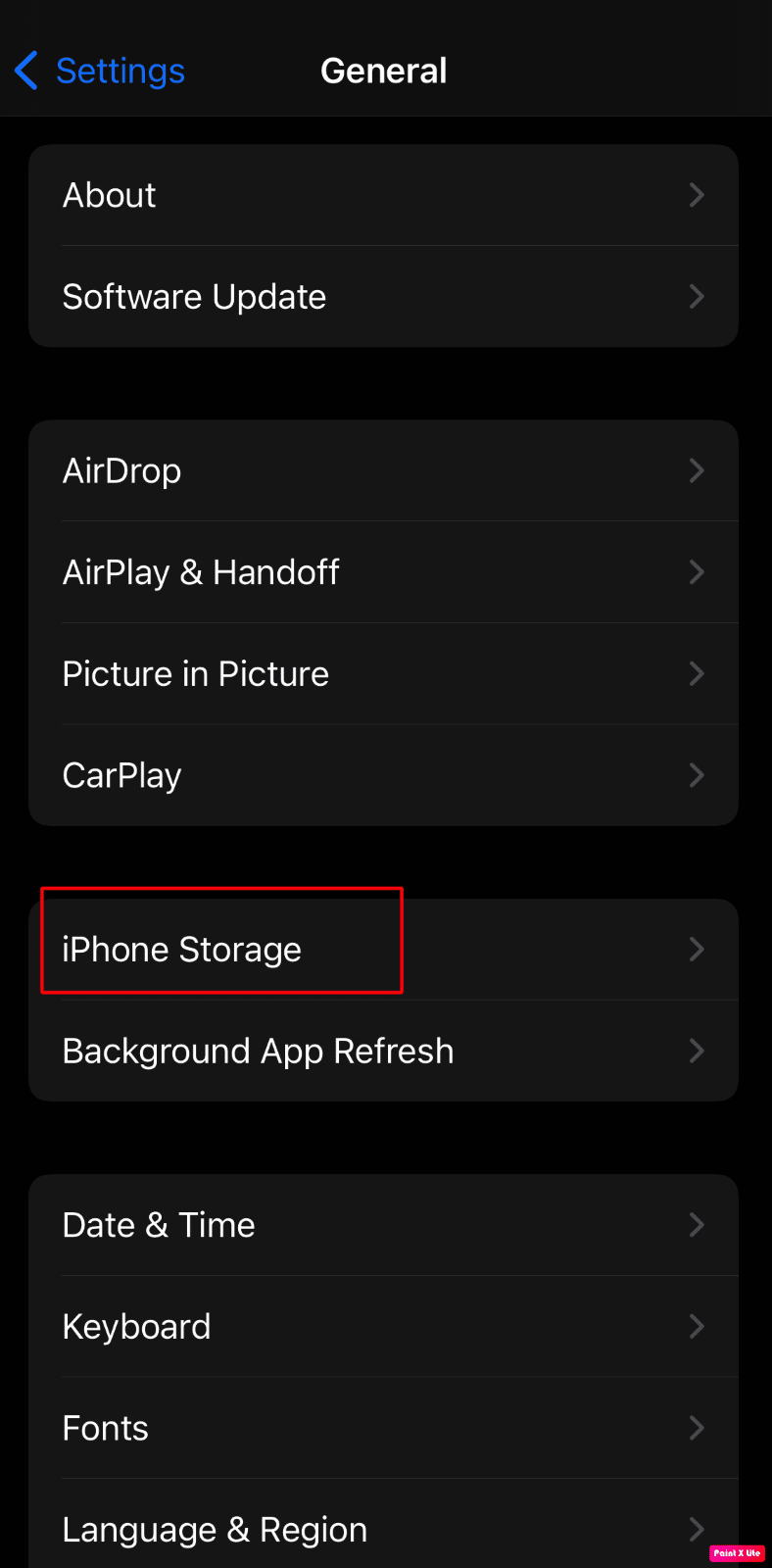
3. Después de eso, aparecerá una lista de aplicaciones con los detalles especificados, como el espacio utilizado por cada una en su iPhone.
4. Pulse en Mostrar todo para ver la lista de sugerencias y proceda en consecuencia.
- iOS lo empujará a utilizar la biblioteca de fotos de iCloud , que almacena sus fotos en la nube.
- También recomendará la eliminación automática de conversaciones antiguas de la aplicación iMessage.
- Sin embargo, la mejor solución es descargar aplicaciones no utilizadas .
Cuando se queda sin espacio de almacenamiento, descarga instantáneamente las aplicaciones que rara vez se usan y realiza una limpieza del almacenamiento del sistema del iPhone. La descarga es un método que elimina la aplicación pero mantiene los papeles y datos, que son irreparables. La aplicación eliminada se puede volver a descargar fácilmente cuando sea necesario. iOS también le informará sobre la cantidad de espacio que liberaría si usa esta función.
Nota : La desactivación de la descarga de aplicaciones no utilizadas debe realizarse desde Configuración > iTunes y App Store . No se puede deshacer desde este menú.
Lea también : Cómo cancelar iTunes Radio
Método 6: Actualizar iOS
Puede deshacerse de todos los errores que podrían estar causando este problema actualizando su iPhone a la última versión. Siga los pasos que se mencionan a continuación para actualizar su iPhone.
1. Inicie la configuración de iPhone.
2. Pulse sobre la opción General .
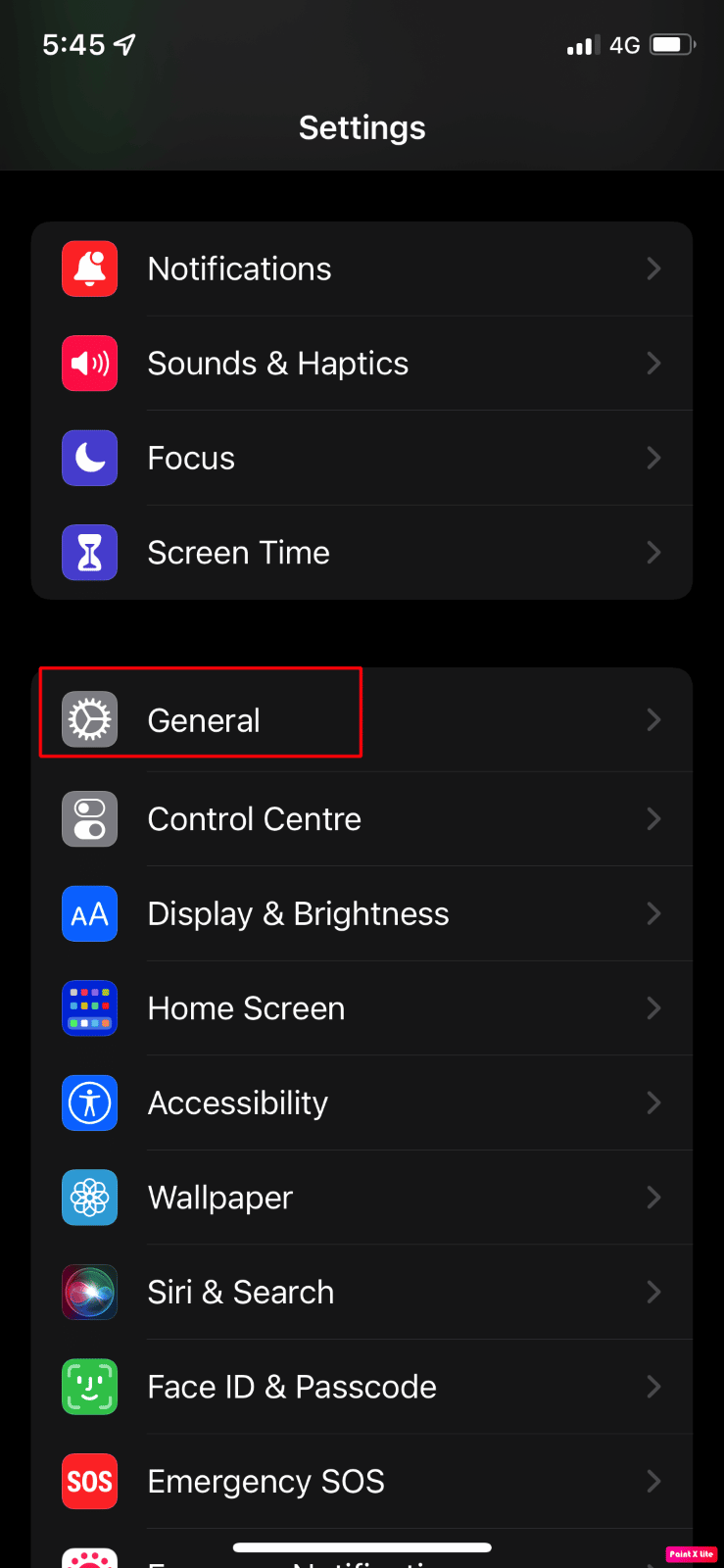
3. A continuación, toque la opción Actualización de software .
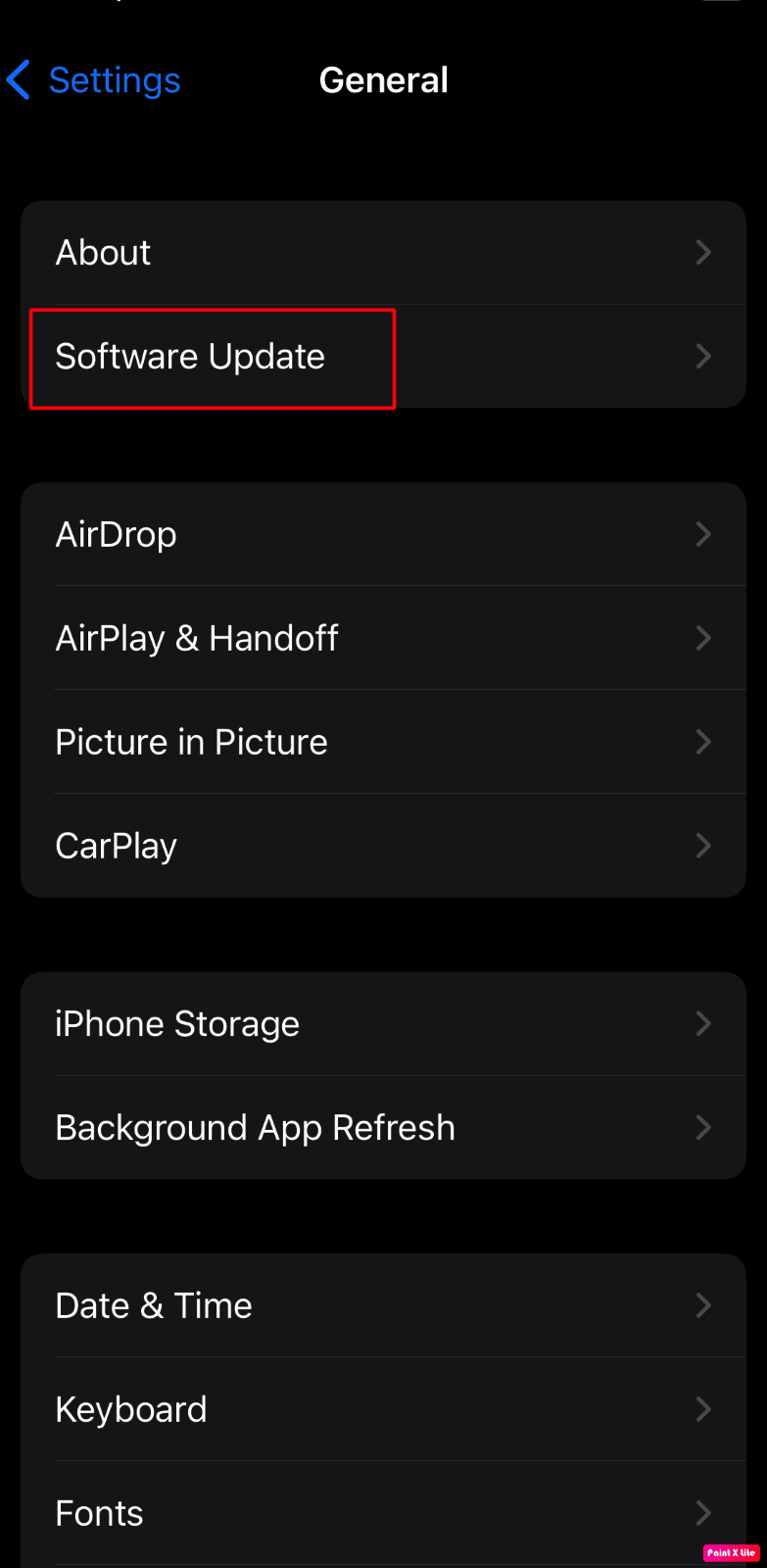
4. Pulse sobre la opción Descargar e instalar .
Nota : si aparece un mensaje que le pide que elimine aplicaciones temporalmente porque iOS necesita más espacio para la actualización, toque Continuar o Cancelar .
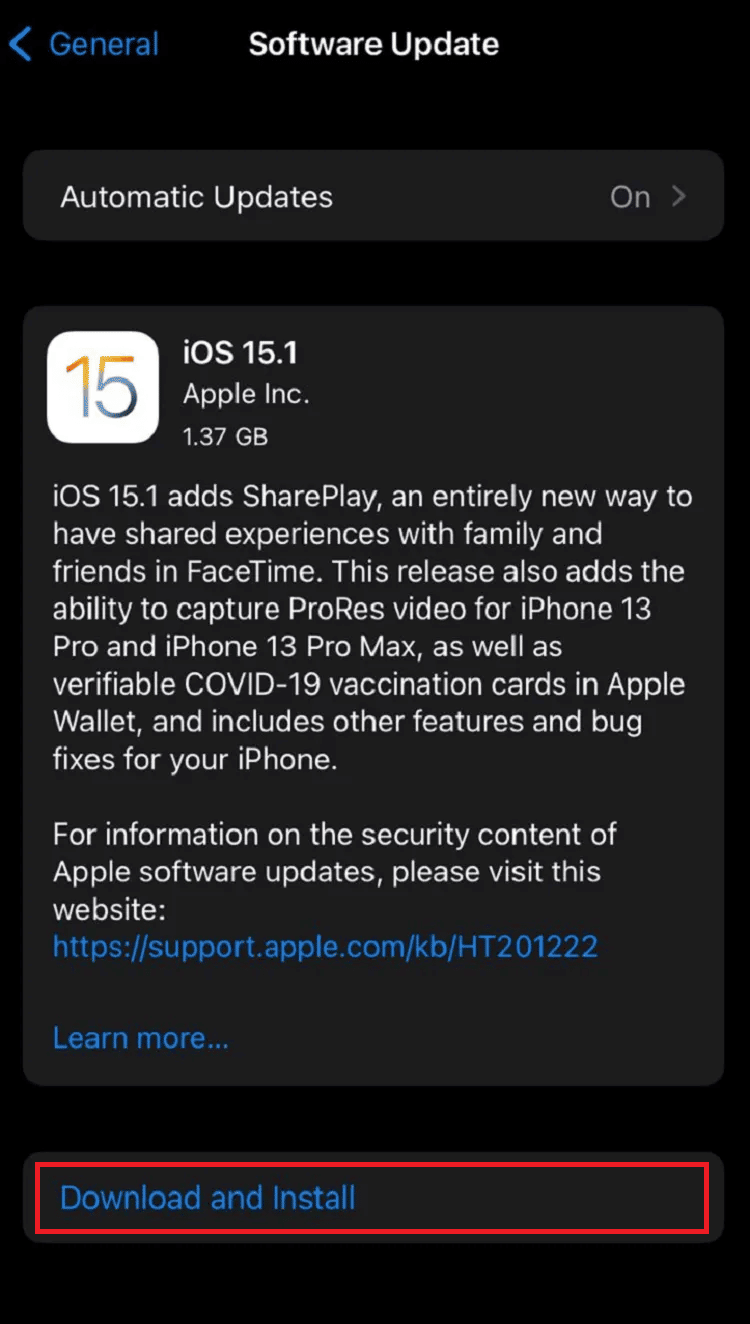
5A. Si desea que la actualización se produzca de inmediato , toque la opción Instalar .
5B. O bien, si toca Instalar esta noche y conecta su dispositivo iOS a la corriente antes de dormir, su dispositivo se actualizará automáticamente durante la noche .
Nota : También tiene la opción de instalar el software más tarde eligiendo Recordarme más tarde .
Método 7: Borrar caché de la aplicación Apple Music
Este problema también se puede resolver eliminando el caché de Apple Music. Si opta por este método, puede borrar los archivos en caché y los datos inútiles y luego configurar su aplicación Apple Music como nueva.
1. Abra Configuración en su iPhone.
2. Pulse sobre General .
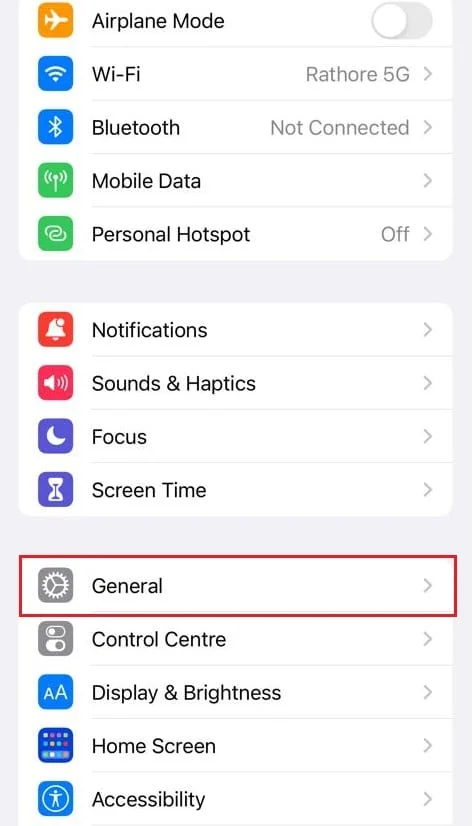
3. Ahora, toque Almacenamiento de iPhone .
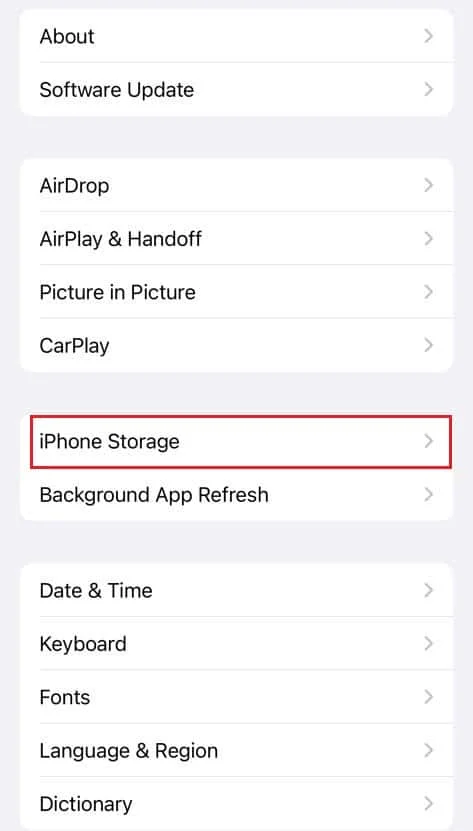
4. Deslízate hacia abajo y toca Apple Music .
5. Pulse en Descargar aplicación .
Nota : la descarga conservará los documentos y la configuración de su dispositivo.
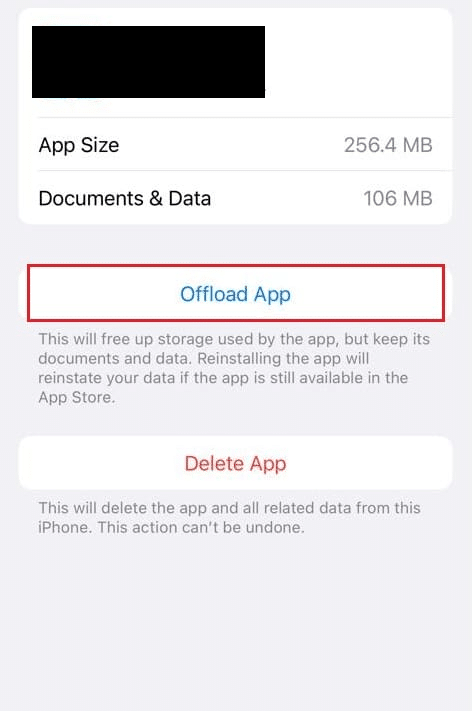

Lea también : 23 mejores aplicaciones de grabación de música para iPhone
Método 8: Vuelva a habilitar la biblioteca de sincronización
Es posible que las ilustraciones de Apple Music no muestren problemas si las canciones que ha agregado desde su Mac o iPad a la biblioteca de su iPhone no se sincronizan con su iPhone. Por lo tanto, para corregir las ilustraciones de los álbumes de Apple Music que no se muestran en el iPhone, puede intentar volver a habilitar Sync Library desde la aplicación Configuración en su dispositivo. Para saber cómo hacer esto, siga los pasos que se mencionan a continuación:
1. Primero, navegue a la aplicación Configuración en su iPhone.
2. Después de eso, toque la opción Música .
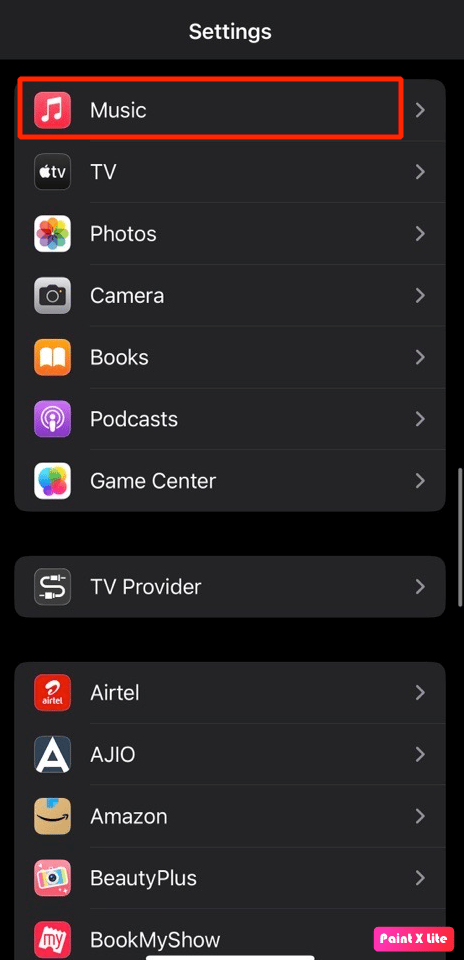
3. Desactive el conmutador de la opción Biblioteca de sincronización .
4. Luego, toque la opción Apagar para confirmar su elección.
5. Luego, espere un momento y luego active la opción Sincronizar biblioteca para habilitarla nuevamente.
6. En consecuencia, cierre la aplicación Configuración y abra la aplicación Apple Music para asegurarse de que se resuelva el problema.
Método 9: Restablecer Apple Music y iCloud Music Library
Puede intentar resolver el problema de las ilustraciones de Apple Music que no muestran restableciendo Apple Music y la biblioteca de iCloud Music. Para aprender a restablecer la biblioteca de música de Apple Music y iCloud, siga los pasos que se mencionan a continuación:
1. Navegue a la aplicación Configuración .
2. Pulse sobre la opción Música .
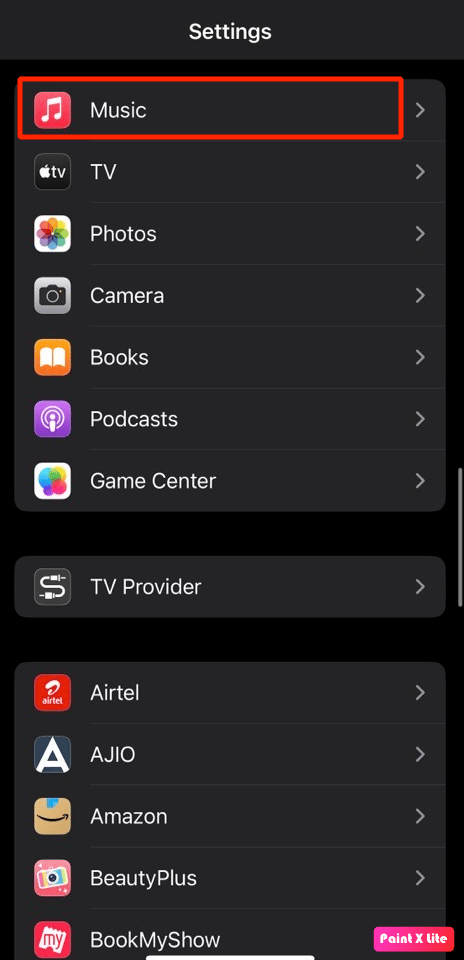
3. Desactive el interruptor de las opciones Mostrar Apple Music y iCloud Music Library .
4. Después de eso, espere un momento y vuelva a activar ambas opciones.
5. Después de alternar entre ambas opciones, toque la opción Eliminar y reemplazar y vea si puede resolver el problema.
Método 10: restablecer la configuración de red
Para resolver el problema de que las ilustraciones de Apple Music no muestran, puede optar por este método, ya que restablecería sus preferencias de red y, una vez que haya restablecido la configuración de red, deberá iniciar sesión nuevamente en su red Wi-Fi. Siga los pasos que se mencionan a continuación para restablecer la configuración de red en su iPhone:
1. Inicie la configuración de iPhone.
2. Luego, toca la opción General .
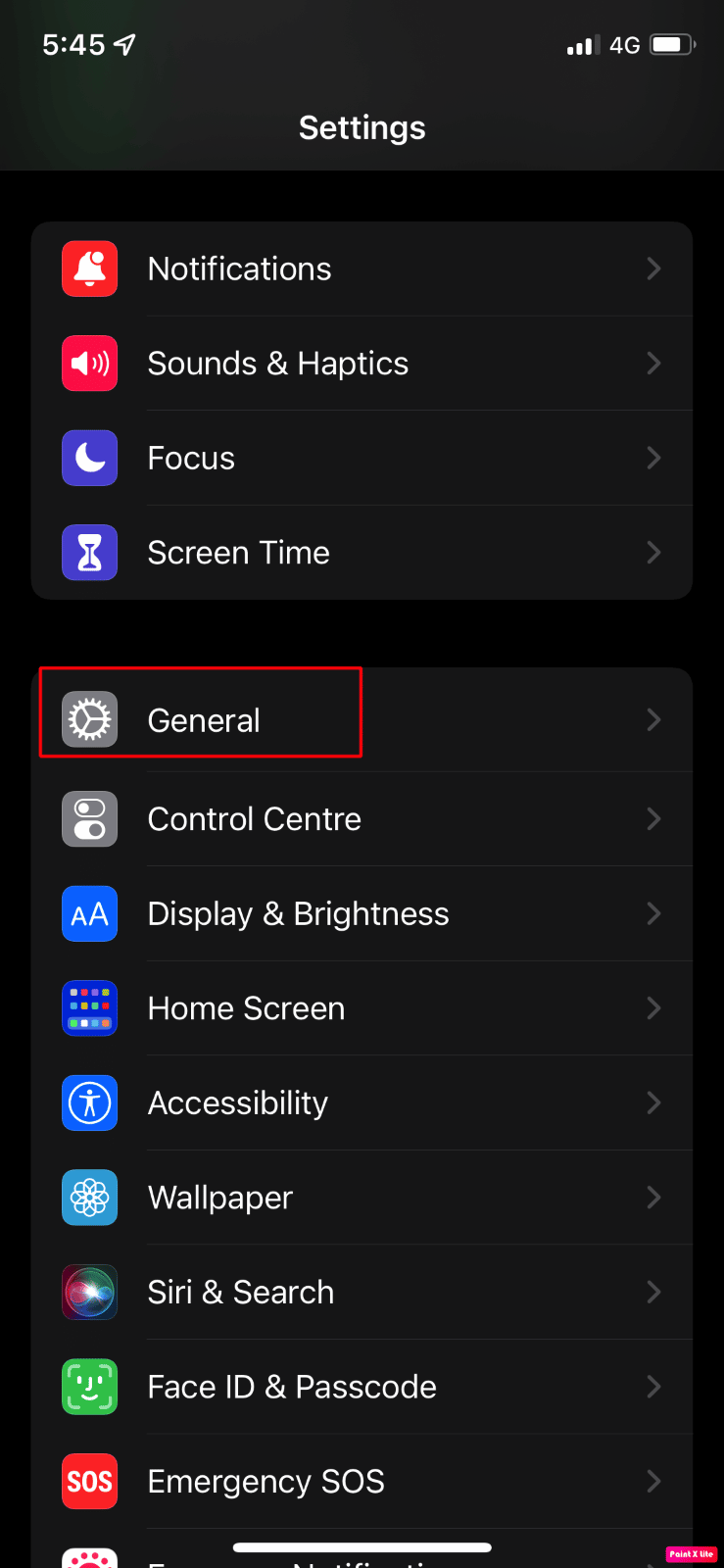
3. A continuación, toque la opción Transferir o Restablecer iPhone .
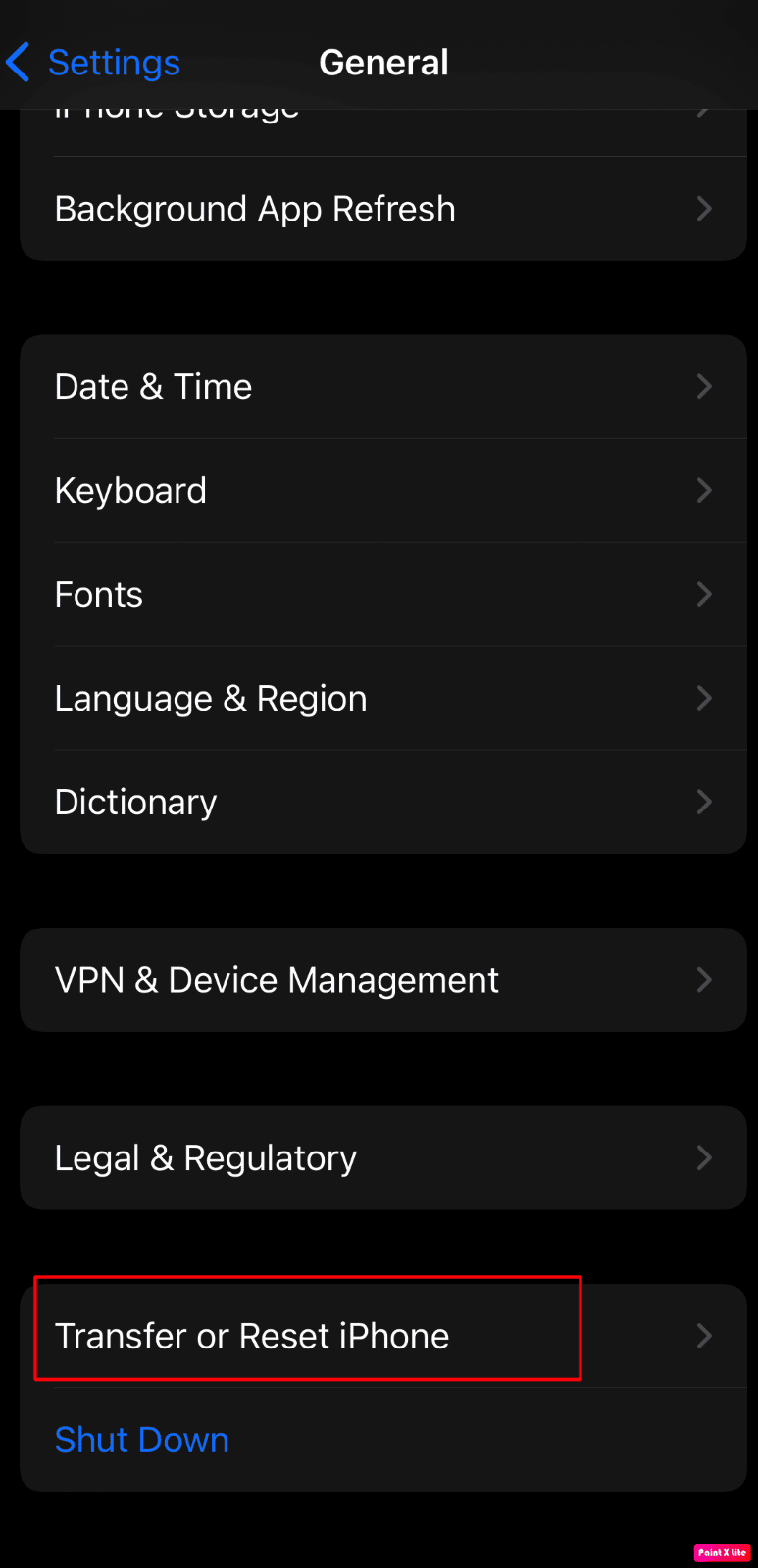
4. Pulse en Restablecer > Restablecer configuración de red .
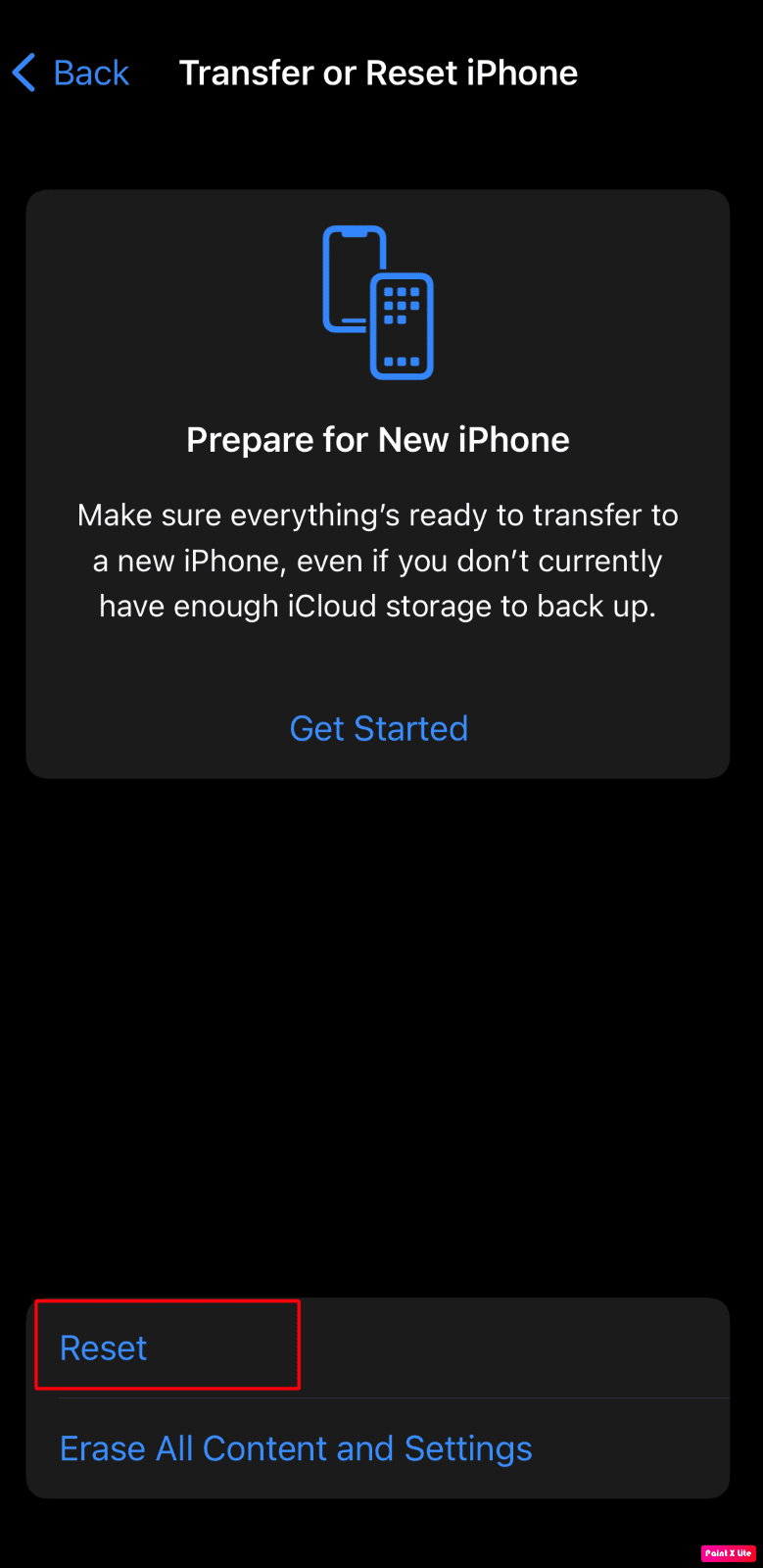
Lea también : Cómo restablecer reproducciones en iTunes
¿Cómo crear obras de arte de listas de reproducción personalizadas para Apple Music?
A continuación se muestran algunas aplicaciones para crear ilustraciones de listas de reproducción personalizadas para Apple Music.
1. PortadaX
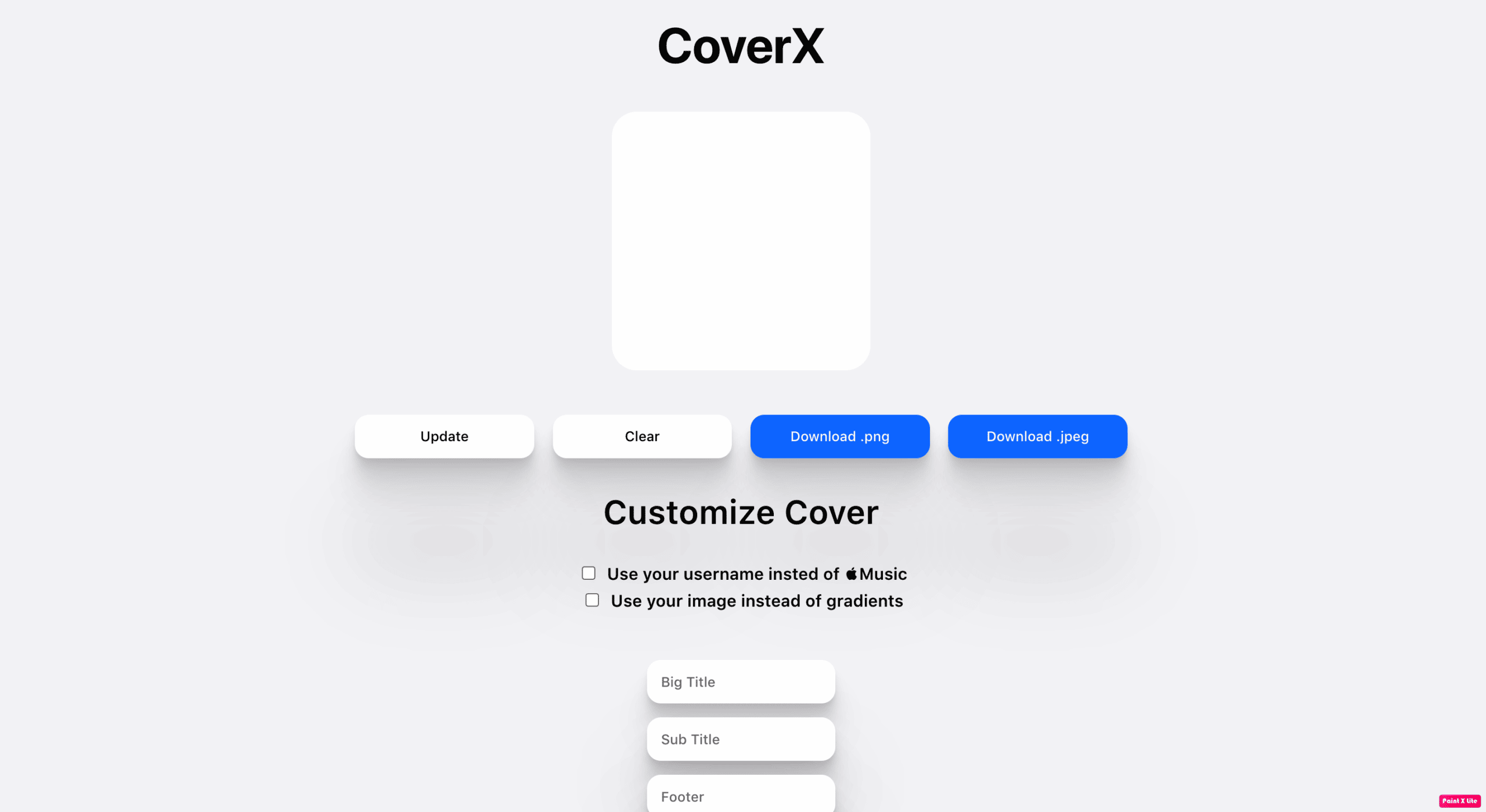
El sitio web de CoverX te permite crear increíbles portadas de Apple Music. Permite a las personas elegir sus antecedentes.
- CoverX tiene varios fondos degradados que son similares a las portadas de las listas de reproducción oficiales de Apple, pero algunos de los fondos son del sitio web gratuito de fotos y Unsplash.
- Puede descargar estas hermosas portadas como archivos PNG o JPEG y cargarlas fácilmente en su Apple Music.
- Una vez que haya terminado de elegir su portada, también puede escribir hasta cuatro líneas de texto. Pueden ser su nombre de usuario o el logotipo de Apple Music , el título grande , el subtítulo y el pie de página , que puede ser una línea de texto que describa de qué se trata su lista de reproducción de música de Apple. Puede omitir cualquiera o todas las cuatro líneas de texto, por lo que puede tener más libertad al hacer sus portadas.
2. Denim - Creador de portadas de listas de reproducción
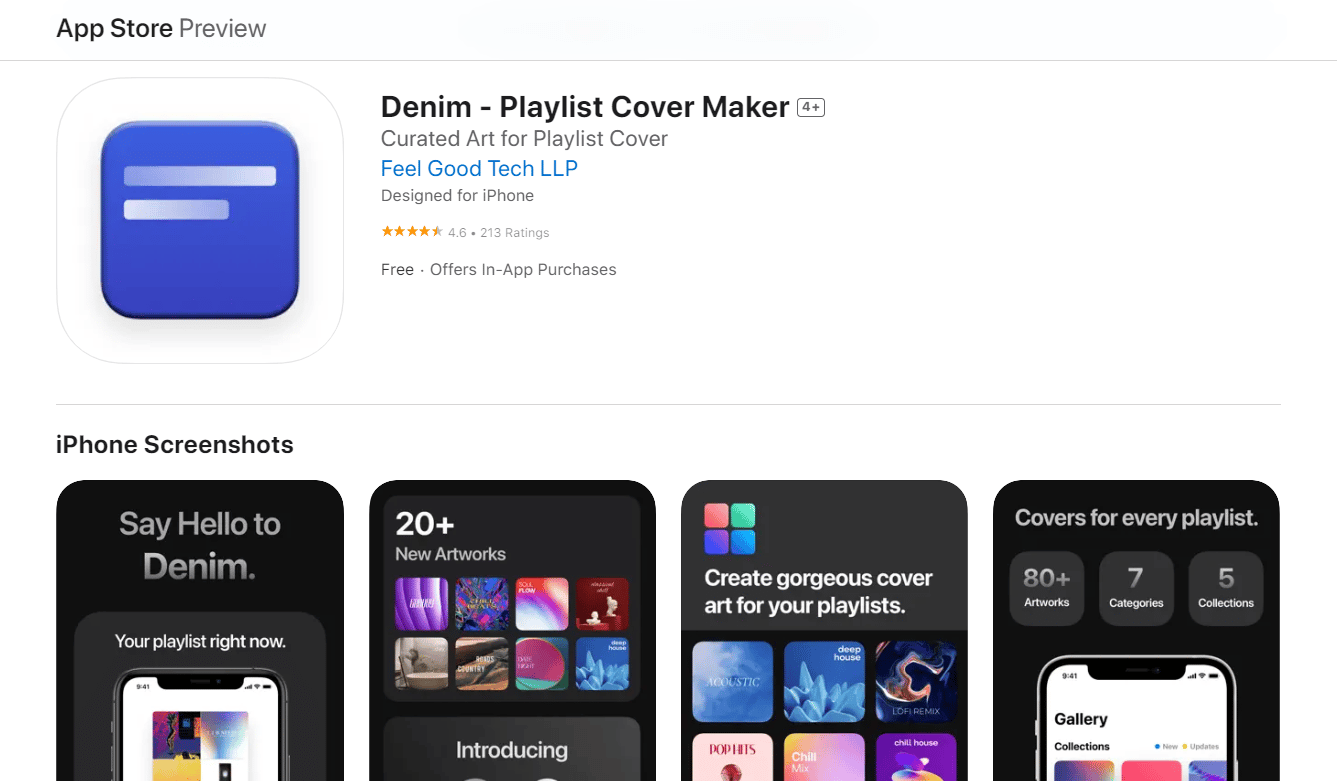
Denim: la aplicación Playlist Cover Maker, que es una aplicación de iOS que te permite crear la hermosa portada.
- Con esta aplicación, puede crear fácilmente la portada de su lista de reproducción seleccionando una lista de reproducción de su elección, previsualizando varias obras de arte y luego guardándolas y agregándolas a su lista de reproducción .
- En iPhone, esta aplicación es compatible con iOS 14.0 o posterior .
- Ofrece varios fondos que puedes personalizar para crear tu propia y hermosa portada de lista de reproducción.
- Proporciona fondos degradados , pero no le permite agregar tanto texto como CoverX.
- Después de crear su portada, puede guardar esa imagen en particular y luego seleccionar la opción en la aplicación Denim para abrir Apple Music.
- Está disponible de forma gratuita y le permite usar alrededor de 20 fondos de forma gratuita , pero también tiene compras dentro de la aplicación, desde $ 2.99 .
- Con Denim Pro , puede desbloquear las más de 70 obras de arte , hacer uso de las próximas funciones y obras de arte , y más.
- Esta aplicación es compatible con Apple Music y Spotify .
Lea también : 14 mejores descargadores de videos gratuitos para iPhone
3. Aplicación de accesos directos
Hay algunas personas a las que les gusta un hermoso collage simple de carátulas de álbumes de las canciones que tienen en sus listas de reproducción en lugar de ilustraciones artísticas para sus listas de reproducción en Apple Music. Entonces, si eres de los que les gusta un collage simple, puedes hacerlo a través del acceso directo del Generador de portadas de listas de reproducción . Para usar el acceso directo del Generador de portadas de listas de reproducción:
1. Abra la aplicación Atajos en su iPhone.
2. Permita Permitir accesos directos que no sean de confianza en Configuración > Accesos directos en su dispositivo.
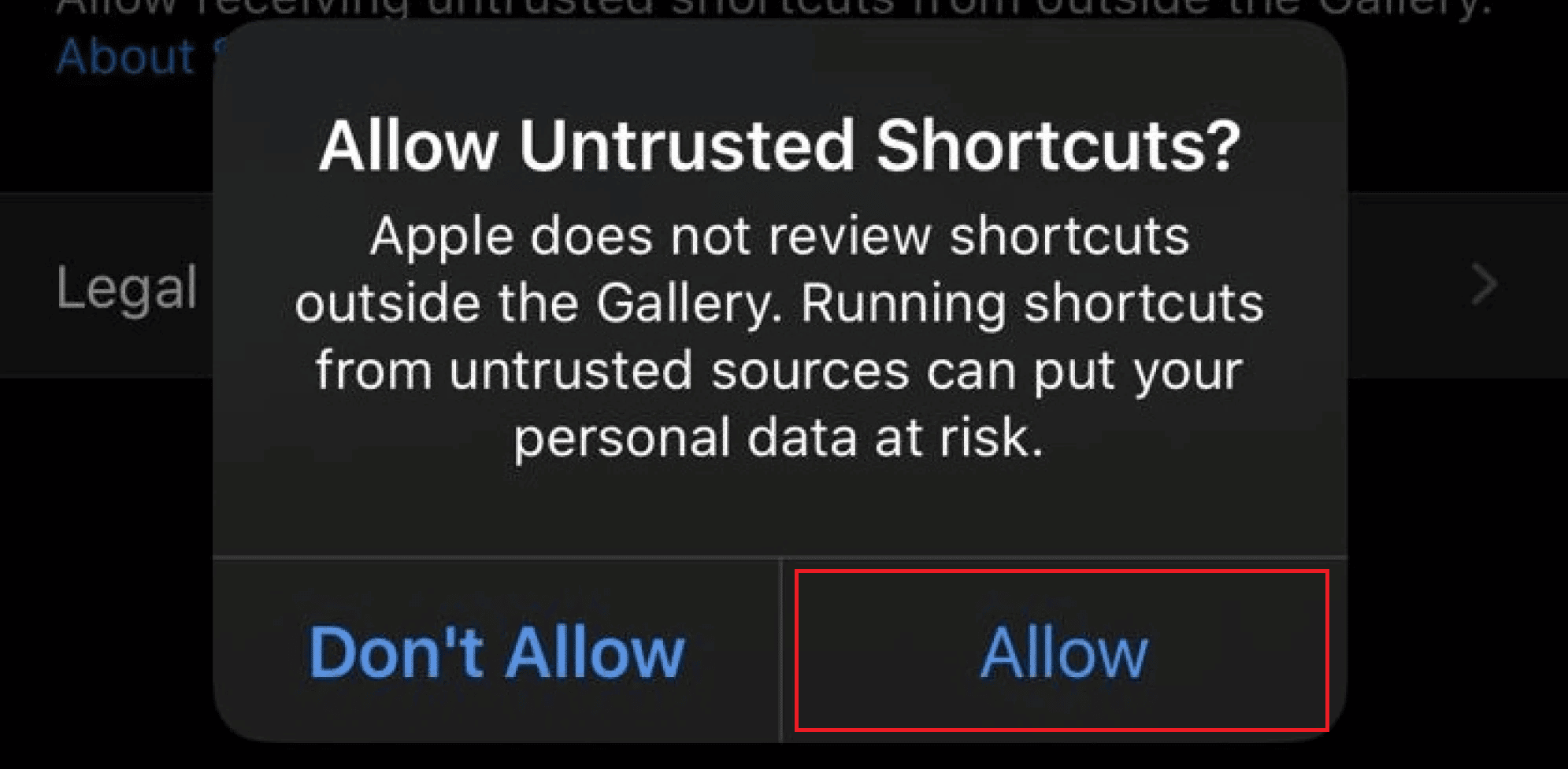
3. Después de abrir la aplicación Accesos directos en su teléfono, inicie el Generador de portadas de listas de reproducción .
4. Seleccione cualquiera de las listas de reproducción de Apple Music , agregue texto en la portada de su lista de reproducción y las imágenes deseadas que desea que se muestren en la portada de su lista de reproducción.
Nota : el generador de portadas de listas de reproducción no utilizará la portada de un álbum si no está en una imagen cuadrada en el collage. El acceso directo admite hasta 49 imágenes y, una vez que termina su trabajo, las guarda automáticamente en su biblioteca de fotos.
También puedes crear tu propia obra de arte para Apple Music . Si su obra de arte tiene una resolución alta y está bien diseñada, mejora el aspecto de su lista de reproducción. Si desea algunas ideas, puede consultar la página de Tumblr de degradados coloridos para ver imágenes relacionadas con el fondo degradado. Además de eso, también puede consultar las páginas de Pinterest que tienen portadas de listas de reproducción de Apple Music.
¿Cómo cambiar la carátula de la lista de reproducción de música de Apple?
Cuando crea una lista de reproducción de sus canciones más queridas en la música de Apple, las ilustraciones de los álbumes de las primeras cuatro canciones se mostrarán como portada de su lista de reproducción de forma predeterminada, pero también puede cambiar esto colocando una imagen diferente.
Para cambiar la carátula de tu lista de reproducción de Apple Music, sigue los pasos que se mencionan a continuación:
1. Primero, navegue a la aplicación Apple Music en su iPhone.
2. Luego, vaya a la lista de reproducción deseada que desea cambiar.
3. Pulse sobre el icono de tres puntos > opción Editar .
4. A continuación, elija la imagen de portada actual y luego toque la opción Tomar foto o Elegir foto .
5. Luego, seleccione la foto deseada y, cuando se muestre en su lista de reproducción, toque la opción Listo .
Recomendado :
- Cómo integrar ChatGPT en Microsoft Word
- 12 formas de arreglar la aplicación Bumble que no funciona
- ¿Qué aplicaciones de música están desbloqueadas en la escuela?
- Cómo transferir música de CD a iPhone
Por lo tanto, esperamos que haya entendido cómo arreglar las ilustraciones de Apple Music que no se muestran y cómo crear ilustraciones de listas de reproducción personalizadas para Apple Music con los métodos detallados para su ayuda. Puedes hacernos saber cualquier duda o sugerencia sobre cualquier otro tema sobre el que quieras que hagamos un artículo. Déjalos en la sección de comentarios a continuación para que los sepamos.
